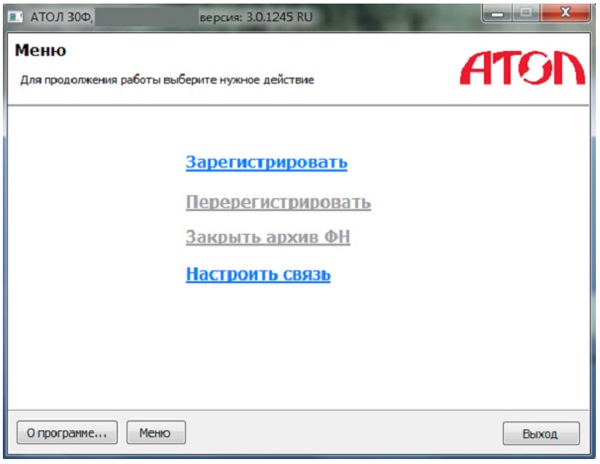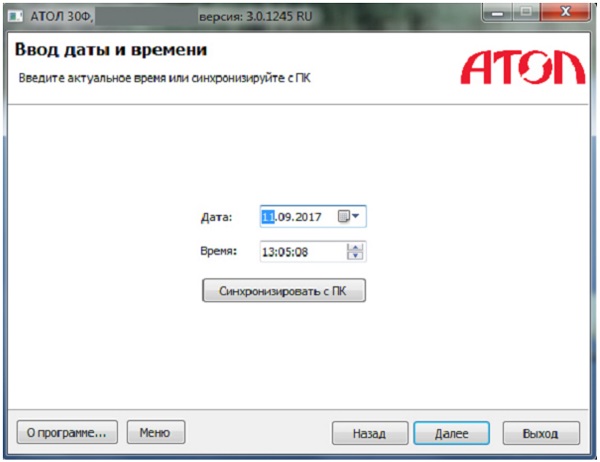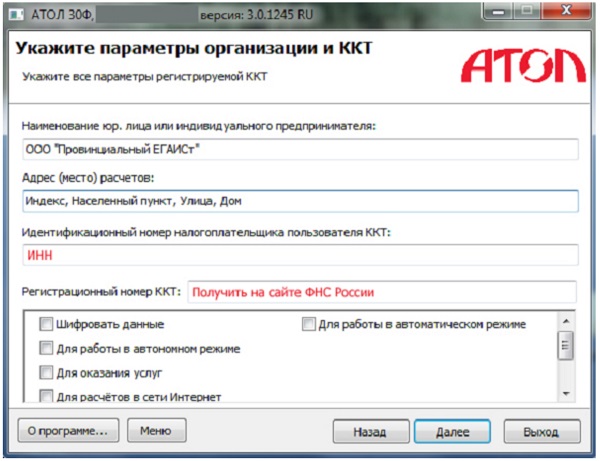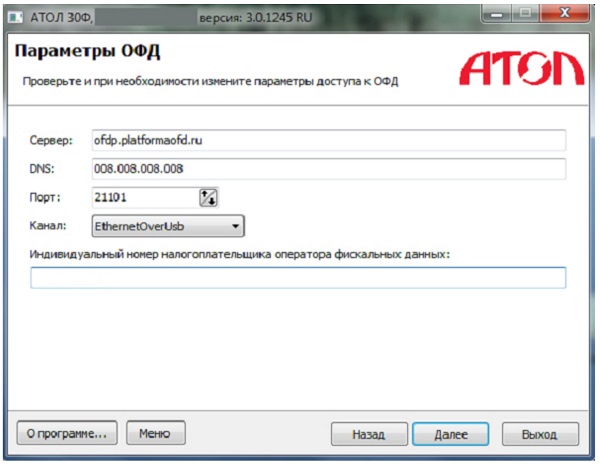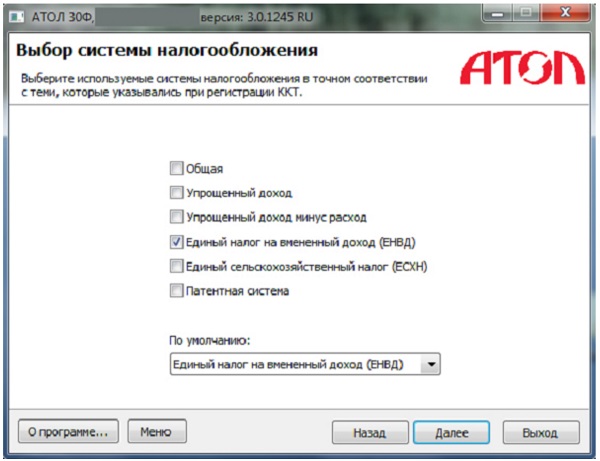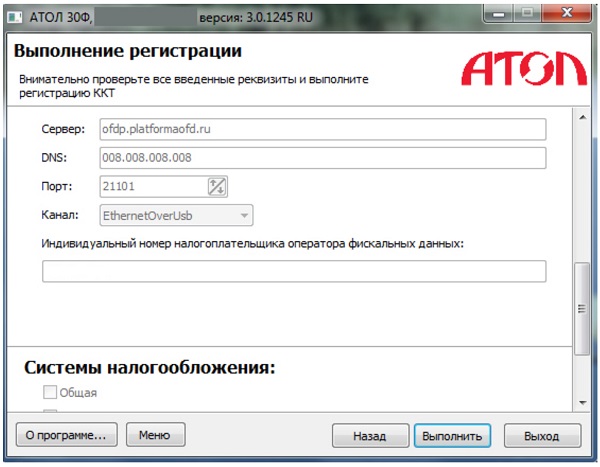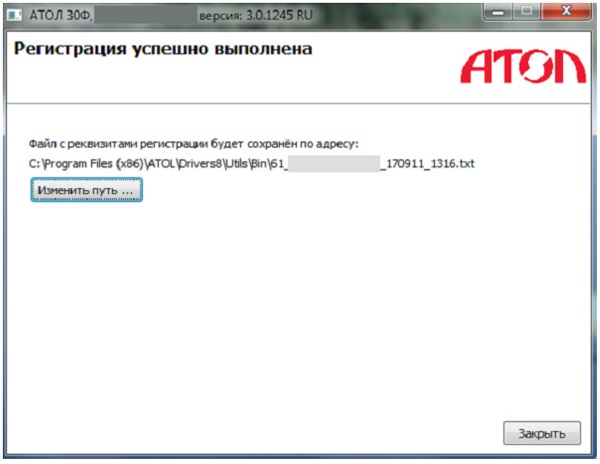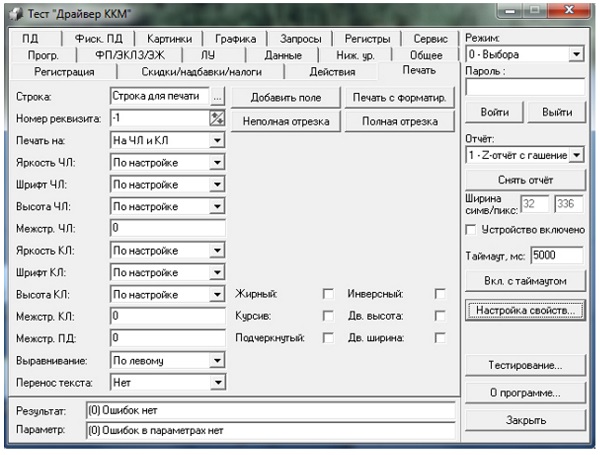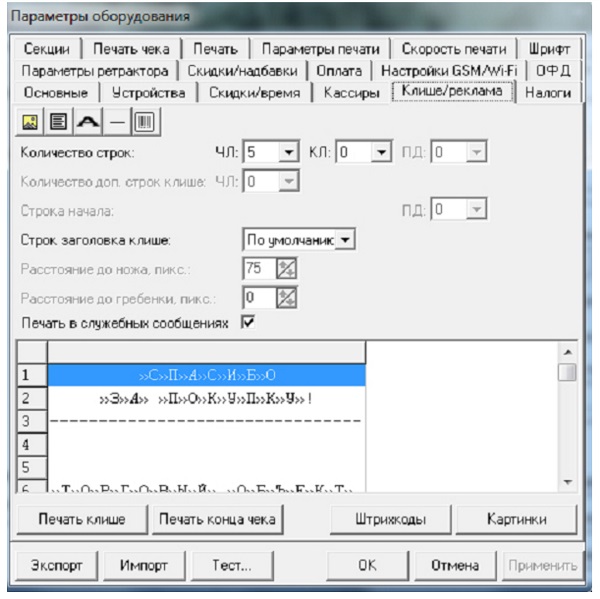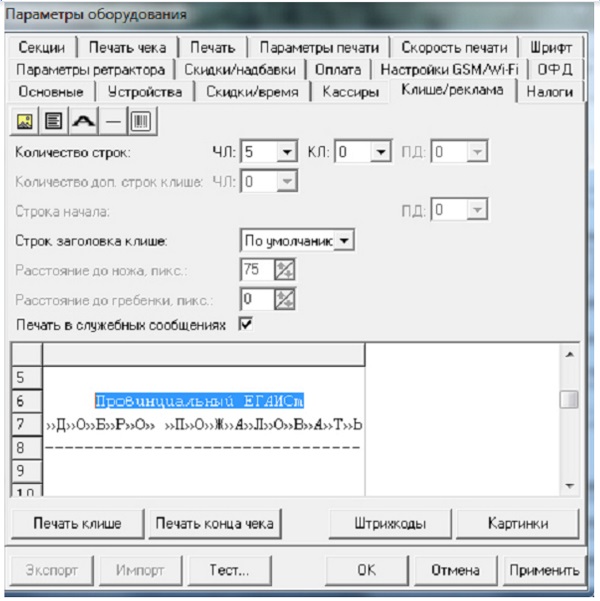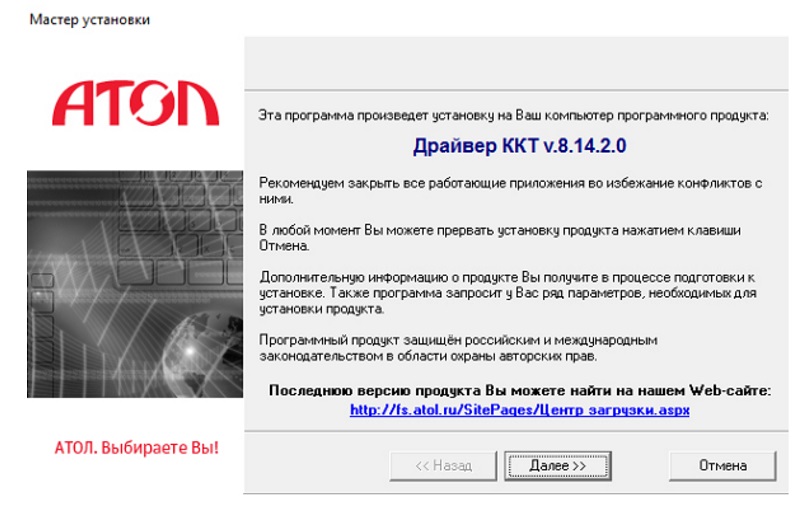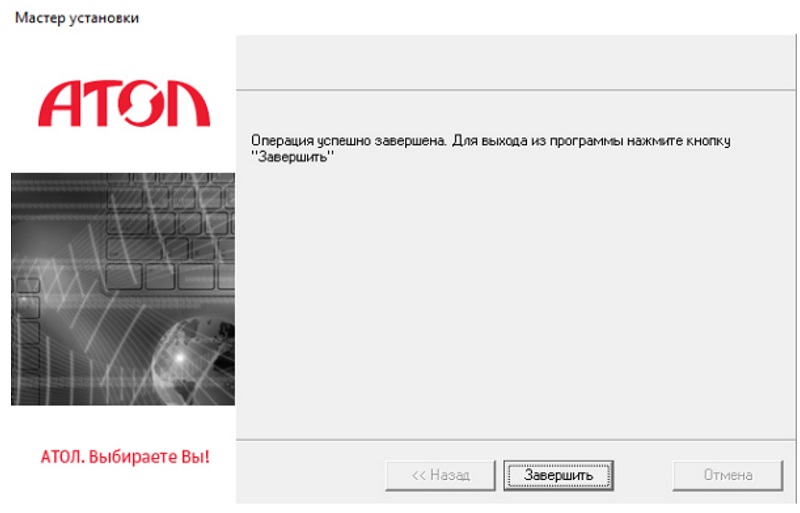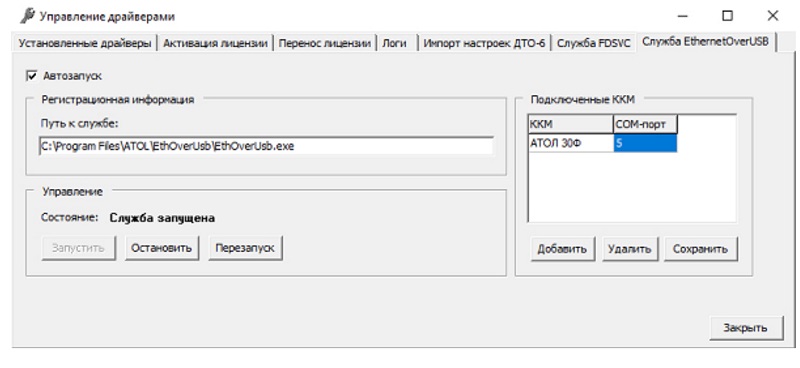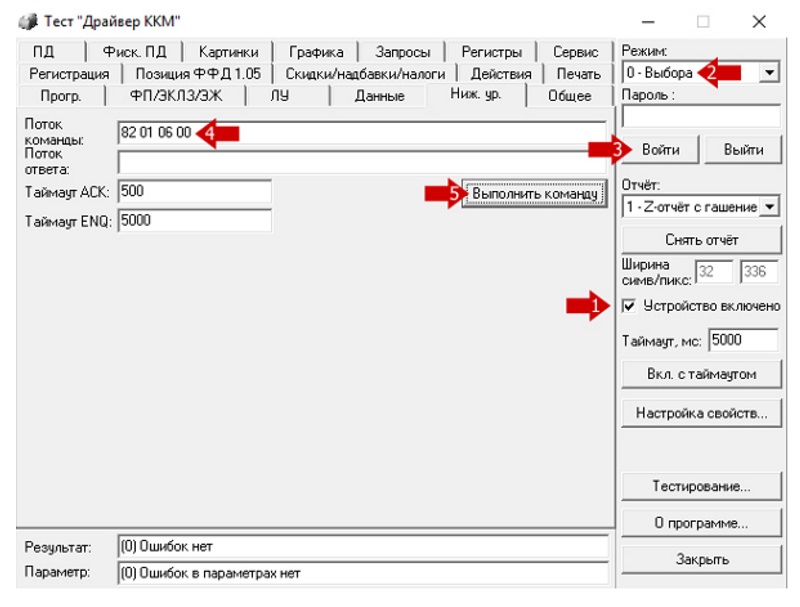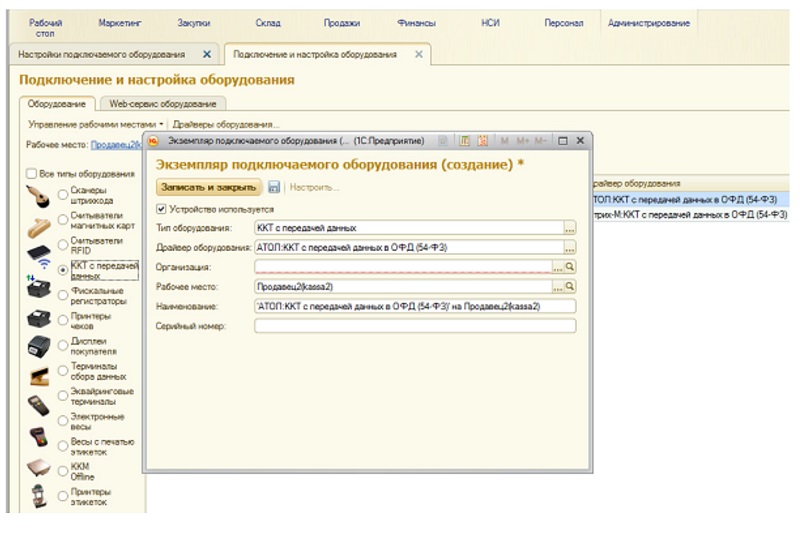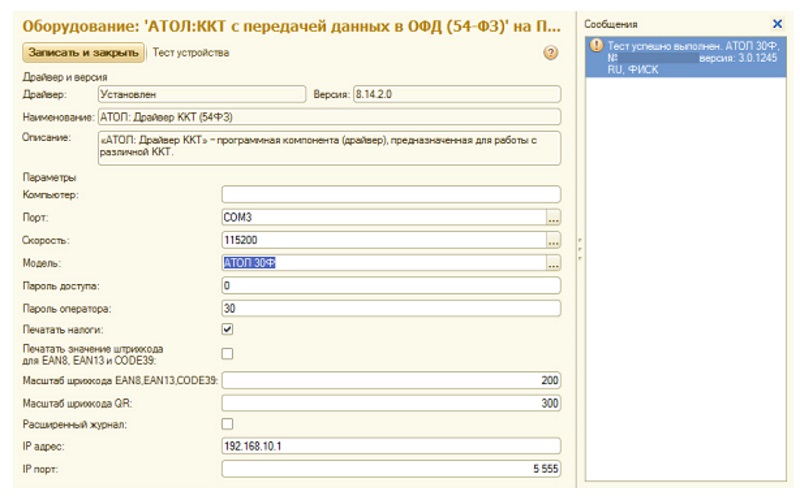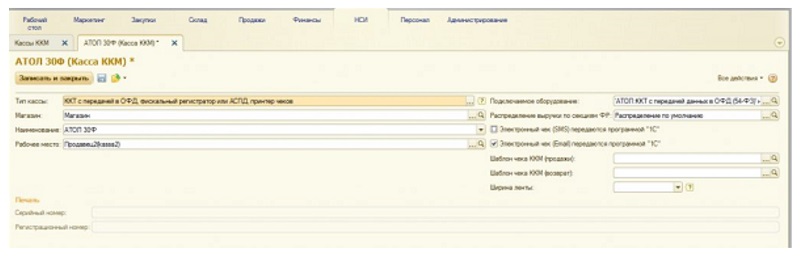Проводимая правительством кассовая реформа обязала все сферы бизнеса по-новому подойти к автоматизации своих процессов. Закон 54-ФЗ установил единые требования для ИП и юридических лиц (вне зависимости от организационно-правовой формы), согласно которым, последние обязаны отправлять информацию о проведенных торговых операциях в налоговую непосредственно в момент их свершения. Передача осуществляется через оператора ФД в онлайн-режиме. В итоге практически вся кассовая техника устарела в техническом плане, поэтому производители торгового оборудования стали разрабатывать новые решения, соответствующие нормам действующего законодательства.
Установим и настроим Атол 30Ф за 1 час!
Оставьте заявку и получите консультацию в течение 5 минут.
Одним из таких устройств является фискальный регистратор от компании Atol, оптимально сочетающий в себе цену и качество. Техническое решение полностью адаптировано под 54-ФЗ, укомплектовано ФН и интегрировано с торговой периферией, включая облачные сервисы. Для этого достаточно скачать драйверы ККТ, разработанные для ФР Атол 30Ф, и установить их.
Тридцатая модель наиболее оптимальна для общепита, торговых точек со средним трафиком покупателей, пунктов приема сырья, гостиничного и ресторанного бизнеса, а также для платежных терминалов, вендинговых аппаратов и т.д. Возможна работа в системе ЕГАИС.
Драйверы для Atol 30Ф: краткое описание и назначение
Утилиты обеспечивают взаимодействие программной и аппаратной части оборудования. Предназначены для того, чтобы освободить рядового пользователя от необходимости составления и реализации протоколов ПО, а также упростить отладку и управление оборудованием. Программные компоненты для ФР с ОС Windows 8 и более поздних совместимы со всеми разработками компании Microsoft, поддерживающими OLE Automation.
На сегодняшний день разработчики предлагают прикладное ПО для следующей контрольно-кассовой техники:
- Кассовый аппарат. Компонента обеспечивает корректный обмен информацией аппаратного комплекса с кассовым и товароучетным ПО. Кроме того, предоставляет пользователю следующие возможности: визуальные сервисы, удаленное подключение кассы к компьютеру, поддержка нескольких устройств, подключенных к одному ПК, автоматическое определение параметров взаимодействия (скорость, номер порта и прочее).
- Устройства ввода. Разработка предназначена для работы со считывателем магнитных карт или сканером штрихкодов. При этом интерфейс подключения не имеет значения. Примечательно то, что утилита адаптирована для взаимодействия с проксимити-считывателями и некоторыми моделями клавиатур для ресторанного бизнеса.
- Принтер чеков. Производитель позаботился о том, чтобы предоставить пользователю полный контроль за распечатыванием чеков. В отличие от функционала стандартных Windows-компонент, передающих данные чеков в графическом виде, все элементы, которые должны быть отражены в документе, отправляются с помощью команд. Это значительно увеличивает скорость взаимодействия с ККТ.
- Денежный ящик и дисплей покупателя. Разработанный для Atol 30Ф драйвер поддерживает работу со всеми распространенными моделями ККТ.
- Терминал сбора данных. Утилита позволяет получать необходимые сведения, а также задавать требуемую конфигурацию.
- Электронные весы, в том числе с печатью этикеток. Базой для создания послужила утилита CAS LP v. 4.5. Программная компонента помогает существенно увеличить производительность.
- Платежные системы. Прикладная программа предоставляет предпринимателю возможность приема безналичных платежей. Поддерживаются все популярные ПС: MASTERCARD, VISA, Золотая Корона, MAESTRO и т.д.
- Коммутаторы. ПО предназначено для контроля за состоянием электророзеток (вкл/выкл).
Все утилиты разработаны так, чтобы при смене модели ККТ пользователь с минимумом усилий произвел интеграцию. Достаточно поменять тип устройства в визуальных настройках, и ПО автоматически проанализирует его с последующей адаптацией. Также предусмотрен автоматический поиск подключенной периферии. При активации поиска компонента самостоятельно определит задействованные порты и проведет анализ параметров работы. Диалоговое окно поиска отличается простым и понятным интерфейсом.
Мы готовы помочь!
Задайте свой вопрос специалисту в конце статьи. Отвечаем быстро и по существу. К комментариям
Драйвер ККМ Атол 30Ф для интеграции с 1С: пошаговый алгоритм действий
В базовых конфигурациях платформ 1С уже предусмотрено взаимодействие с утилитой. Для реализации достаточно выполнить визуальную настройку. Однако перед началом работы нужно убедиться в совместимости ПО кассы с товароучетной программой. Это можно сделать на официальном сайте производителя в разделе «Совместимые решения». Ресурс поможет предпринимателю определиться с выбором интегрированного с ККТ программного обеспечения. Нужно ввести информацию о сфере деятельности, и система выдаст оптимальные решения.
Рассматривая использование драйверов ККМ для корректной работы Атол 30Ф с «1С: Розница», весь процесс интеграции можно разбить на две части: подключение контрольно-кассовой техники к ПК и отладка конфигурации для работы в товароучетной программе. Оба этапа можно осуществить самостоятельно, не обладая специальными знаниями, так как вместе с компонентой идет подробная инструкция по установке.
Где скачать драйверы на Атол 30Ф для подключения к ПК: установка и настройка ПО
Перед началом интеграции надо инсталлировать компоненту на ПК, подключить ФР к компьютеру и подождать, пока прикладная программа установится в системе. Затем из пакета компонент запустить утилиту для регистрации ККТ, которая в автоматическом режиме проанализирует параметры связи, модель ККМ и порты подключения.
После нажатия «Далее» откроется новое окно с меню, в котором нужно выбрать регистрацию компоненты.
Затем надо синхронизировать время и дату фискального регистратора с компьютером. Проверить системное время на ПК. Если оно корректное, запустить команду «Синхронизировать», после чего перейти к следующему этапу.
В появившемся окне последовательно заполняем требуемые реквизиты компании (первоначально достаточно ИНН), а также регистрационный номер ККМ.
После проверки правильности введенных данных переходим к конфигурации параметров ОФД, нажав «Далее». Данные для ввода предоставляются тем оператором, с которым заключен договор на обслуживание.
Выбираем применяемую систему налогообложения, например, единый налог на вмененный доход.
Нажимаем кнопку «Далее» и в новом окне внимательно проверяем правильность заполнения. Если все верно, нажимаем «Выполнить».
Регистрация завершена. Программа предложит сохранить все реквизиты в файле. При необходимости пользователь может вручную изменить путь сохранения. Закрываем диалоговое окно.
После завершения регистрации распечатывается чек, содержащий сведения, необходимые для последующей отправки в ФНС. Чек с информацией нужно сохранить.
Переходим к следующему этапу – отладка оборудования. Драйверы на ФР Атол 30Ф можно скачать на официальном сайте разработчика или у компаний-партнеров. Через диспетчер узнаем, к каким портам подключен ФР, и активируем тестирование (входит в комплект ПО).
Переходим в раздел «Настройка свойств», и в появившемся диалоговом окне корректируем технические характеристики (модель, порт и скорость взаимодействия). Отдаем команду «Проверка связи». Если все введено правильно, то в строке «Результат» будет отображена информация, что ФР подключен, с указанием соответствующих характеристик.
Заходим в «Параметры», где переходим во вкладку «Клише/реклама».
Редактируем текст, который будет отображаться в фискальном чеке, в том числе наименование компании.
Проверяем правильность внесенных сведений и завершаем процесс конфигурации. На этом первую часть интеграции можно считать оконченной.
Настройка и тест драйвера ККМ Атол 30Ф для работы с 1С:Розница
Прежде чем приступить к отладке, нужно помнить, что процесс должен выполняться на том компьютере, на котором инсталлирована товароучетная программа и в интеграции с которым планируется использование ФР. Как и в предыдущем случае, устанавливаем актуальную версию утилиты.
Следуем указаниям мастера инсталляции и дожидаемся окончания установки.
Перезагружаем ПК, подключаем к нему ФР, ждем установки компонент ККМ и через диспетчер устройств выясняем, какие именно порты «заняты» регистратором. Они должны отобразиться как «Atol USB device (COM)». В противном случае нужно деинсталлировать найденное оборудование и произвести поиск заново.
Через программу управления утилитами переходим в раздел «Служба EthernetOverUSB», где вводим модель фискального регистратора, выбираем один из COМ-портов и отмечаем пункт «Автозапуск». Затем сохраняем конфигурацию и перезагружаем компьютер.
Убеждаемся, что служба самостоятельно запустилась, и настраиваем характеристики соединения. После этого во вкладке «ОФД» проверяем правильность указанной там информации.
Если все верно, тестируем качество соединения с оператором ФД. Для этого отмечаем «Устройство включено», а в строке «Режим» вводим «0-Выбора». Затем нажимаем «Войти», вбиваем код «82 01 06 00» в строке «Поток команды» и жмем «Выполнить».
Результаты диагностики аппарат отобразит в чеке. Запускаем товароучетную программу и добавляем свой ФР с передачей данных (Администрирование — Настройки подключаемого оборудования — Подключение и настройка оборудования).
Необходимо указать следующее:
- организация;
- тип ККТ;
- рабочее место и его наименование;
- программная компонента оборудования;
- серийный номер (вводится по желанию).
Записываем введенные сведения с помощью соответствующей команды и нажимаем кнопку «Настроить». В появившемся окне выбираем модель ККМ и COM-порт, который должен отличаться от порта, используемого для настройки Ethernet. Запускаем тест драйвера ККМ Атол 30Ф и дожидаемся его завершения. Если все верно, система выведет сообщение об успешном завершении тестирования.
Создаем новую кассу, перейдя в НСИ/Кассы, заполняя следующие поля:
- тип ККМ;
- магазин;
- рабочее место и его наименование;
- подключаемое оборудование;
- распределение выручки по секциям — рекомендуется выбрать «По умолчанию».
Сохраняем введенные сведения, после чего фискальный регистратор готов к эксплуатации.
Подберем кассу АТОЛ, установим и настроим за 1 час!
Оставьте заявку и получите консультацию в течение 5 минут.
Драйвер на Атолл 30Ф для передачи данных через Ethernet
Для подключения контрольно-кассовой техники через USB-порт, требуется при первом запуске установить эмулятор COM-порта. Утилита эмулятора устанавливается и настраивается стандартным способом через «Установка и удаление программ».
Пользователю требуется осуществить следующие действия:
- С помощью кабеля USB подключить ККМ к ПК.
- Перевести ФР в канал обмена через Eternet и включить его.
- На компьютере запустить «Диспетчер устройств», при этом будут показаны два USB-оборудования, которые система определит как неопознанные. Это обусловлено тем, что в модели предусмотрено два канала связи. С помощью одного осуществляется обмен данными с драйвером фискального регистратора Атолл 30Ф, а другой обеспечивает связь с ОФД.
- Вызвать контекстное меню любого из неопознанных устройств и нажать «Обновить».
- В новом диалоговом окне выбрать «Выполнить поиск на этом компьютере».
- Отправить команду на выбор утилиты из ранее установленных.
- Указать способ установки «С диска», и через функцию «Обзор» прописать путь к файлу FPrint_usb.inf.
- В открывшемся окне указать модель ATOL FPrint USB производителя ATOL group и подтвердить процесс инсталляции.
- Дождаться завершения установки.
USB-оборудование будет распознано только в том случае, если во вкладке «Устройства» в строке «Поле 4» будет указано «ПК по USB». Если в качестве канала обмена будет Ethernet Over USB, то элементы не будут определены.
Как обновить драйвер Атол 30Ф после замены ФН
Каждый фискальный накопитель имеет свой срок действия ключа фискального признака. Он может составлять 13/15/36 месяцев, после чего ФН подлежит демонтажу. Прежде чем установить новый чип, необходимо закрыть смену и передать сведения о проведенных расчетных операциях ОФД. После этого архив закрывается и можно приступать к процедуре замены.
Установив новый ФН, потребуется обновление прошивки, для чего нужны следующие манипуляции:
- Апгрейд ПО ККТ. Инструкцию о том, как обновить драйвер Атол 30Ф, можно найти на официальном сайте производителя.
- Установить актуальную версию ПО. Инсталляция выполняется с диска или из «облачного» сервиса.
Важно! При обновлении программного обеспечения возможно удаление прежних настроек кассового аппарата: ИНН, название компании, защитные коды и т.д. В связи с этим рекомендуется перед выполнением операции распечатать тестовые чеки и сохранить конфигурацию.
Завершив инсталляцию, остается перерегистрировать ФР в налоговой службе. При этом в личном кабинете на сайте контролирующего органа обязательно укажите причину — «в связи со сменой ФН».
Техническое сопровождение оборудования. Решим любые проблемы!
Оставьте заявку и получите консультацию в течение 5 минут.
Оцените, насколько полезна была информация в статье?
Наш каталог продукции
У нас Вы найдете широкий ассортимент товаров в сегментах
кассового, торгового, весового, банковского и офисного оборудования.
Посмотреть весь каталог
Драйверы
Размер: 383.9 MB, дата: 14 Июн. 2022
Размер: 79.7 MB, дата: 14 Июн. 2022
Размер: 81.9 MB, дата: 14 Июн. 2022
Размер: 395.1 MB, дата: 14 Июн. 2022
Размер: 80.4 MB, дата: 14 Июн. 2022
Размер: 82.6 MB, дата: 14 Июн. 2022
Размер: 395.6 MB, дата: 14 Июн. 2022
Размер: 80.5 MB, дата: 14 Июн. 2022
Размер: 82.7 MB, дата: 14 Июн. 2022
Размер: 398.1 MB, дата: 14 Июн. 2022
Размер: 80.8 MB, дата: 14 Июн. 2022
Размер: 83.0 MB, дата: 14 Июн. 2022
Размер: 423.5 MB, дата: 14 Июн. 2022
Размер: 77.7 MB, дата: 14 Июн. 2022
Размер: 80.4 MB, дата: 14 Июн. 2022
Размер: 575.8 MB, дата: 14 Июн. 2022
Размер: 98.4 MB, дата: 14 Июн. 2022
Размер: 93.2 MB, дата: 14 Июн. 2022
Размер: 702.5 MB, дата: 14 Июн. 2022
Размер: 161.5 MB, дата: 14 Июн. 2022
Размер: 156.2 MB, дата: 14 Июн. 2022
Размер: 715.2 MB, дата: 14 Июн. 2022
Размер: 161.9 MB, дата: 14 Июн. 2022
Размер: 156.7 MB, дата: 14 Июн. 2022
Размер: 716.8 MB, дата: 14 Июн. 2022
Размер: 161.9 MB, дата: 14 Июн. 2022
Размер: 156.7 MB, дата: 14 Июн. 2022
Размер: 721.3 MB, дата: 14 Июн. 2022
Размер: 162.6 MB, дата: 14 Июн. 2022
Размер: 157.5 MB, дата: 14 Июн. 2022
Размер: 725.9 MB, дата: 14 Июн. 2022
Размер: 163.8 MB, дата: 14 Июн. 2022
Размер: 158.7 MB, дата: 14 Июн. 2022
Размер: 726.0 MB, дата: 14 Июн. 2022
Размер: 163.9 MB, дата: 14 Июн. 2022
Размер: 158.7 MB, дата: 14 Июн. 2022
Размер: 726.5 MB, дата: 14 Июн. 2022
Размер: 164.0 MB, дата: 14 Июн. 2022
Размер: 158.9 MB, дата: 14 Июн. 2022
Размер: 726.9 MB, дата: 14 Июн. 2022
Размер: 164.0 MB, дата: 14 Июн. 2022
Размер: 158.9 MB, дата: 14 Июн. 2022
Размер: 728.9 MB, дата: 22 Ноя. 2022
Размер: 164.2 MB, дата: 22 Ноя. 2022
Размер: 159.1 MB, дата: 22 Ноя. 2022
Размер: 744.4 MB, дата: 11 Янв. 2023
Размер: 164.2 MB, дата: 11 Янв. 2023
Размер: 159.1 MB, дата: 11 Янв. 2023
Документация
Размер: 148.0 KB, дата: 11 Янв. 2023
Размер: 1.4 MB, дата: 11 Янв. 2023
Размер: 2.1 MB, дата: 22 Ноя. 2022
Размер: 794.3 KB, дата: 08 Сен. 2022

-
Версия: 10.9.2.6 -
Категория:
ККТ
-
Теги:
АТОЛ, драйвер, ККТ
-
Просмотров:
24
-
Размер: 164.03 MB , Скачано 3756 раз(а)
Описание
Драйвер версии 10 для ККМ (онлайн-касс, фискальных регистраторов) производства АТОЛ
Включает в себя драйвер и web-сервер для работы с контрольно-кассовой техникой
Поддерживаемые модели
- АТОЛ 1Ф
- АТОЛ 11Ф
- АТОЛ 20Ф
- АТОЛ 22Ф
- АТОЛ 25Ф
- АТОЛ 30Ф/30Ф+
- АТОЛ 50Ф
- АТОЛ 52Ф
- АТОЛ 55Ф
- АТОЛ 77Ф
Подробнее о моделях, поддерживаемых данным драйвером, уточняйте у производителя.
Полезные ссылки
- Настройка ККМ АТОЛ, драйвер v.10
- Настройка ККМ АТОЛ через web-сервер
- Центр загрузок АТОЛ
На этой странице доступен для загрузки файл Драйвер ККМ АТОЛ версии 10.*. Нажмите «Скачать файл», чтобы загрузить его на ваше устройство
Попробуйте GBS.Market
БЕСПЛАТНО
GBS.Market – удобная и доступная кассовая программа. Подойдет для розничного магазина и кафе. 30 дней бесплатно!
Здесь вы можете скачать универсальный драйвер для АТОЛ 30Ф, отвечающий за подключение фискального регистратора к компьютеру на базе ОС Windows. Представленное ПО поддерживает автоматическую установку и поэтому легко может использоваться даже неопытными пользователями ПК.
О фискальном регистраторе
Онлайн-касса, предназначена для создания чека и последующей отправки сведений о нём в ФНС. В отличие от классических касс, представленное устройство в режиме реального времени отправляет фискальные данные оператору по интернету, который впоследствии перенаправляет их в ФНС. Такая схема значительно упрощает процедуру учёта.
АТОЛ 30Ф – самая бюджетная модель онлайн-касс от компании АТОЛ. Она отлично подходит для небольших магазинов, позволяя экономить средства не только на покупке оборудования, но и на его сервисном обслуживании, а также на покупке бумаги (используются 44-мм рулоны, вместо 58-мм).
Другие преимущества:
- компактный корпус с габаритами 87х160х79 мм;
- продуманная конструкция, благодаря которой фискальный накопитель меняется без вскрытия корпуса;
- функция создания QR-кодов;
- простота в подключении с единым драйвером для наиболее распространённых операционных систем.
Драйвер для Атол 30Ф используется для обмена данными между кассой и товароучетной системой (ТУС) и кассовым программным обеспечением. В этой статье мы рассмотрим основные вопросы, которые возникают, при работе с драйвером Атол 30Ф.

Содержание
Настройка драйвера для ККТ Атол 30Ф
Содержание
- Где найти драйвер для Атол 30Ф и как с ним работать?
- Тест драйвера Атол 30Ф
- Утилита Атол 30Ф: что это и для чего используется?
- Как сделать настройку драйверов Атол 30Ф?
- Что делать, если Атол 30Ф не видит драйвер?
Где найти драйвер для Атол 30Ф и как с ним работать?
Последнюю версию драйвера можно найти на сайте fs.atol.ru во вкладке “Програмное обеспечение:

Далее нажмите на “ДТО”:

на “10.х”:

Будут две версии для 32-битной или 64-битной версии Windows:

Установим драйвера на вашу кассу
Бесплатная консультация специалиста 8 (800) 700 50 95
Тест Драйвера Атол 30Ф
Для того чтобы скачать “Тест Драйвера” для ККТ Атол 30Ф, нужно найти его на сайте и установить. Запустите установщика, на окне программы инсталляции нажмите “Далее”:

В следующем окне выберите компоненты программы для установки (обычно рекомендуют полную установку), нажмите “Далее”:

Выберите папку, в которую нужно установить Тест драйвера ККТ, нажмите “Установить”:

Когда заполнится строка состояния, нажмите “Далее”:

Появится окно о завершении установки, нажмите “Готово”:

Теперь, если вы подключаете ККТ через USB, при первом запуске нужно установить программный эмулятор СОМ-порта. Настроить и установить драйвер эмулятора можно со стандартными средствами ОС «Установки и удаления оборудования». Для конфигурации Драйвера USB нужно выполнить следующее:
- Подключите ККТ к питанию;
- Подключите ККТ к ПК с помощью кабеля USB;
- Переведите ККТ в канал обмена по USB;
- Включите оборудование;
- Запустите Диспетчер устройств на ПК. В пункте “Другие устройства” Вы увидите два неизвестным USB-устройства.
- Наведите мышь на название одного из неизвестных устройств, нажмите правой кнопкой мыши. В меню выберите пункт “Обновить драйверы”:
- В новом окне нажмите “Выполнить поиск драйверов на этом компьютере”:
- Нажмите “Выбрать драйвер из списка уже установленных драйверов:
- В открывшемся окне нажмите “Далее”:
- Теперь нажмите “Установить с диска”:
- Появится окно “Установка диска”, нажмите “Обзор”:
- Укажите в пункте “Обзор” путь к файлу FPrint_usb.inf:
- Нажмите “Ок”.
- В новом окне в области “Изготовитель” выберите «ATOL group», в области «Модель» укажите «ATOL FPrint USB», затем нажмите “Далее”:
- Возможно, выведется запрос на подтверждение установки драйвера, нажмите “Да”:
- Запустится процедура установки.
- После завершения откроется окно с сообщением об окончании установки:











Теперь необходимо установить связь с ККТ, чтобы сделать это, необходимо:
- Запустить тестовую утилиту: Пуск/Все программы/АТОЛ/Драйвер ККТ v.10/Тест драйвера ККТ;
- Нажать “Свойства”, чтобы открылась страница свойств теста Драйвера ККТ
- В новом окне свойств Драйвера ККТ, выберите USB в поле “Канал связи” и нажмите “Проверка связи” (при необходимости укажите параметры подключения к ККТ).
- Далее в строке “Результат” отобразится название модели ККТ, ее заводской номер, версия ПО и признак регистрации. Теперь Вы настроили связь с ККТ, нажмите ОК. Если были ошибки в вводе параметров, выйдет сообщение “Нет связи” — нужно будет проверить все значения полей и повторить проверку связи.


Поиск оборудования:

Чаще всего связь с ККТ отсутствует при неправильном указании параметров СОМ-порта и Скорости. Для поиска оборудования на странице свойств драйвера нажмите “Поиск”.
Драйвер позволяет автоматически перебрать все доступные порты ПК, чтобы Вы нашли правильные значения. Эта операция выполняется в дополнительном окне:

Алгоритм поиска ККТ состоит из следующих пунктов:
- На странице свойств драйвера (посмотрите выше) нажмите “Поиск оборудования”, чтобы открылось окно «Поиск»;
- Отметьте порты, на которых будет производиться поиск (исключите из списка порты, которые заняты другим оборудованием или не используются, чтобы дело шло быстрее);
- Нажмите “Поиск” – драйвер начнет процесс поиска;
- Процесс поиска можно остановить в любой момент, нажав “Остановить поиск”;
- Если на каком-либо порту была обнаружена ККТ, то ее модель и заводской номер появятся напротив этого порта;
- Для сохранения найденных параметров в драйвере выберите строку с найденной ККТ и нажмите “Выбрать” (при этом будет изменено Наименование и Порт текущего логического устройства драйвера).
Утилита Атол 30Ф: что это и для чего используется?
В основном утилита Атол 30Ф нужна для интеграции с программой, которая осуществляет пробитие чеков. Также нужна для регистрации, перерегистрации, для снятия ККТ с учета.
Среди этого самое главное — настройка самой кассы через утилиту “Тест Драйвера ККТ”.
Чтобы зайти в режим настройки ККТ:
- Запустите тестовую утилиту: Пуск/Все программы/АТОЛ/Драйвер ККТ v.10 /Тест драйвера ККТ;
- Нажмите “Свойства”, чтобы открылась страница свойств теста Драйвера ККТ;
- Выполните проверку связи;
- Нажмите “Параметры ККТ”, чтобы открылось окно с настройками параметров оборудования.
Расскажем все об утилитах к ККТ
Бесплатная консультация специалиста 8 (800) 700 50 95
Как сделать настройку драйверов Атол 30Ф?
Войдите в режим настройки ККТ, после этого:
- Запустите тестовую утилиту: Пуск/Все программы/АТОЛ/Драйвер ККТ v.10 /Тест драйвера ККТ;
- Нажмите “Свойства”, чтобы открылась страница свойств теста драйвера ККТ;
- Выполните проверку связи (посмотрите в разделе «Настройка связи с ККТ»);
- Нажмите “Параметры ККТ”, чтобы открылось окно с настройками параметров оборудования.
- Совершить настройку групп параметров согласно вашим требованиям
Подробнее о настройке параметров вы можете прочитать в этой статье >>>>>>>
Что делать, если Атол 30Ф не видит драйвер?
Нужно убедиться, что касса подключена к ПК по USB и включена. Затем выберите канал обмена в сервисном режиме. Чтобы войти в такой режим, необходимо включить ККТ с помощью нажатой кнопки промотки чековой ленты (ЧЛ), далее ждите четвертый звуковой сигнал, после этого отпустите кнопку промотки ЧЛ, Если все сделано верно, касса напечатает чек:

Далее нажмите кнопку перемотки ленты 2 раза, выйдет чек:

Затем нажмите кнопку перемотки ленты 3 раза, после чего выйдет чек:

Теперь выходим из сервисного режима, нажав 1 раз кнопку перемотки чековой ленты.
Перезагрузите ККТ.
Если это не помогло, то обратитесь в сервисный центр.
Сделаем так, чтобы ваша касса обнаружила драйвера
Бесплатная консультация специалиста 8 (800) 700 50 95